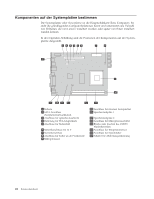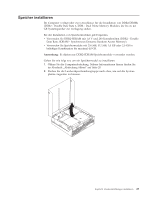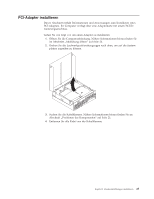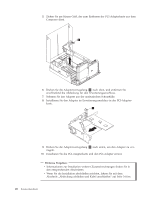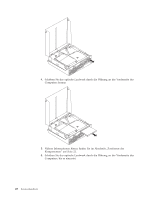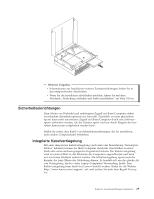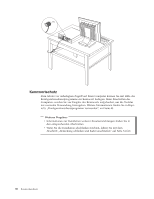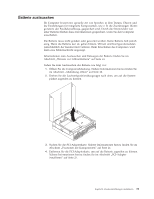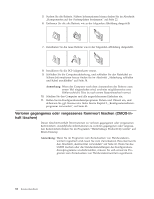Lenovo ThinkCentre M55 (German) User guide - Page 45
Optisches, Laufwerk, installieren
 |
View all Lenovo ThinkCentre M55 manuals
Add to My Manuals
Save this manual to your list of manuals |
Page 45 highlights
Optisches Laufwerk installieren Dieser Abschnitt enthält Informationen und Anweisungen zum Installieren von optischen Laufwerken. Sie können ein optisches Laufwerk installieren, um andere Datenträgertypen zu lesen. Bei diesen Laufwerken handelt es sich z B. um CDund DVD-Laufwerke. Anmerkung: Diese unterschiedlichen Laufwerke werden auch als IDE-Laufwerke (Integrated Drive Electronics) bezeichnet. Wenn Sie ein optisches Laufwerk installieren, ist es wichtig, dass Sie beachten, welchen Laufwerktyp Sie installieren. Gehen Sie wie folgt vor, um ein optisches Laufwerk zu installieren. 1. Öffnen Sie die Computerabdeckung. Nähere Informationen hierzu finden Sie im Abschnitt „Abdeckung öffnen" auf Seite 20. 2. Drücken Sie die Entnahmetaste für das optische Laufwerk. Nähere Informatio- nen hierzu finden Sie im Abschnitt „Positionen der Komponenten" auf Seite 21. 3. Ziehen Sie die Entnahmeleiste nach außen. Kapitel 3. Zusatzeinrichtungen installieren 27